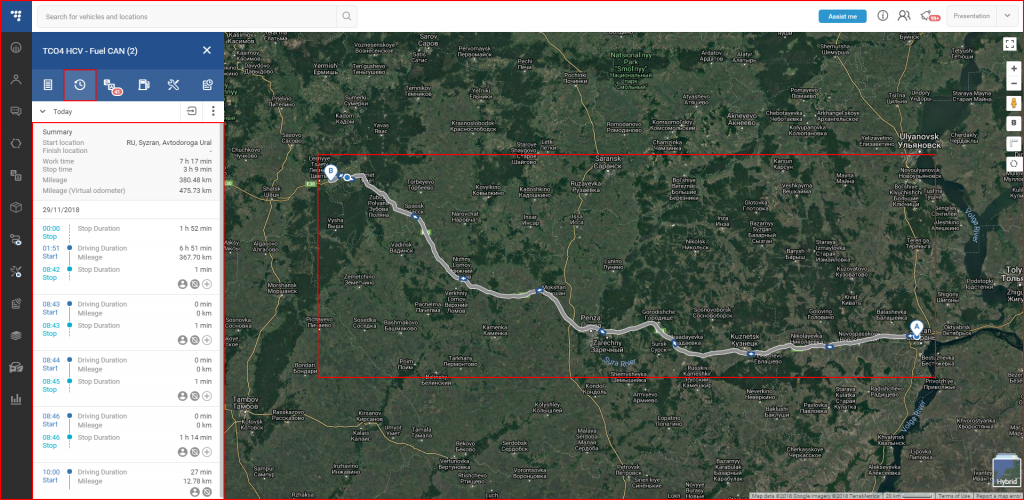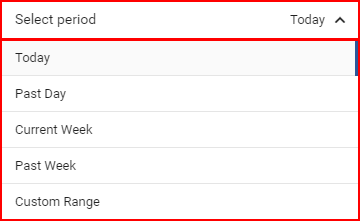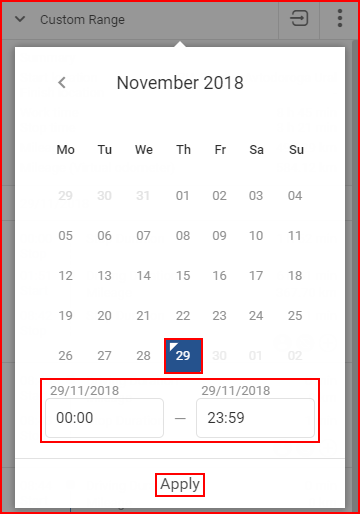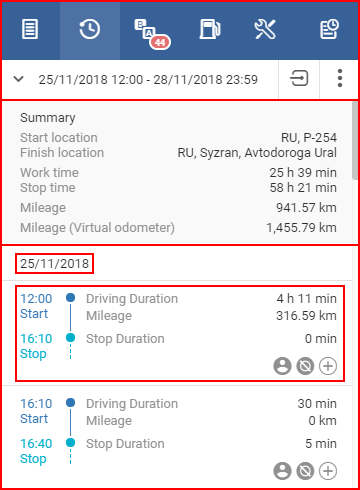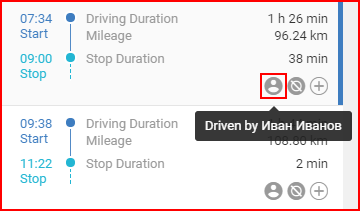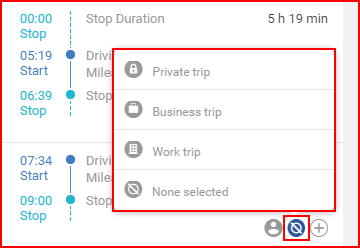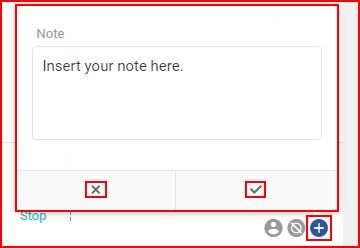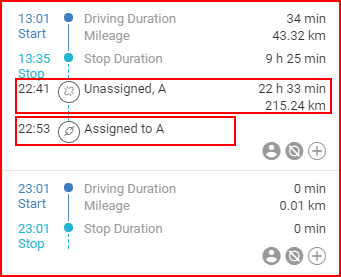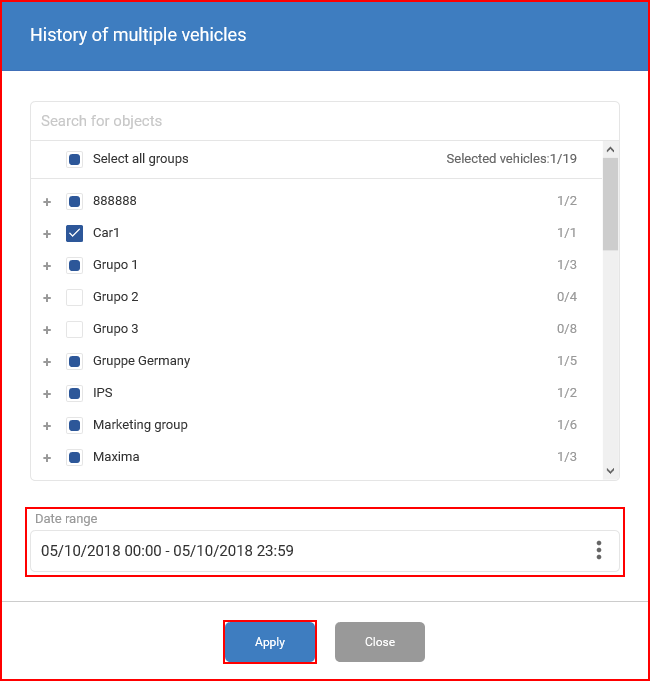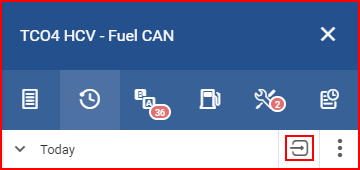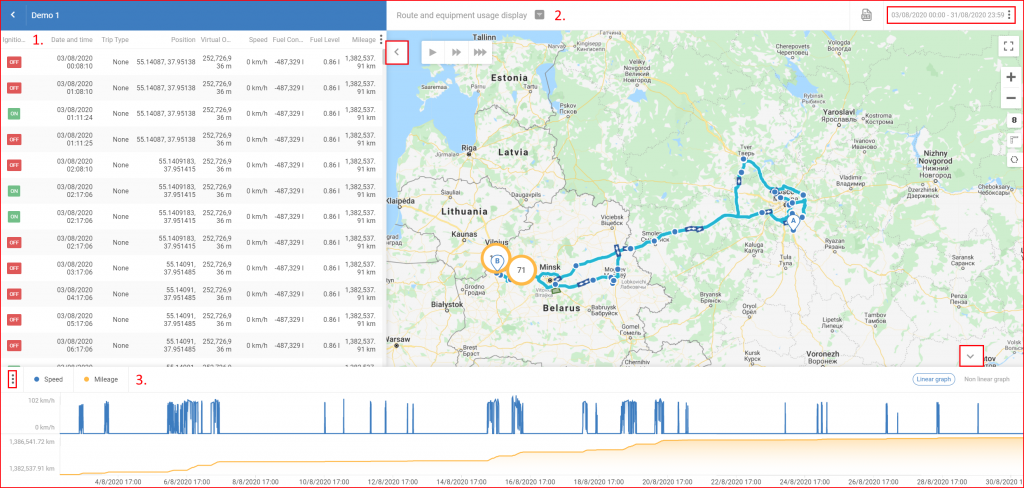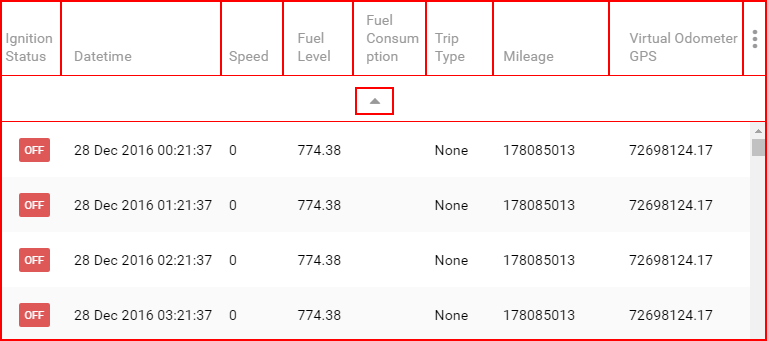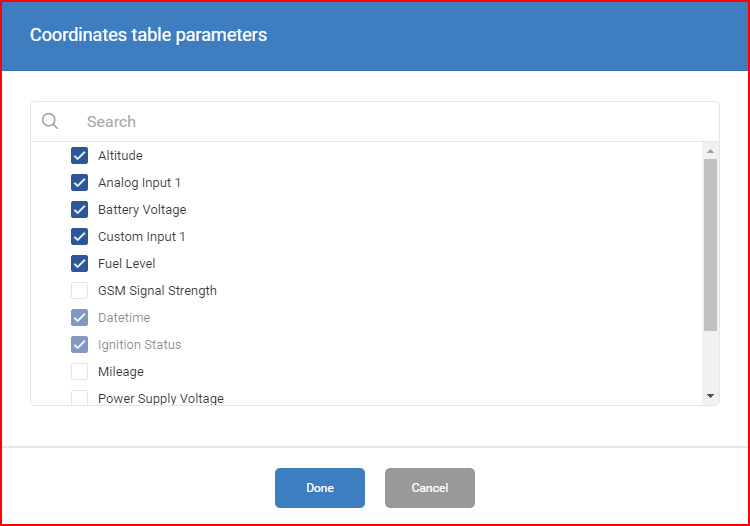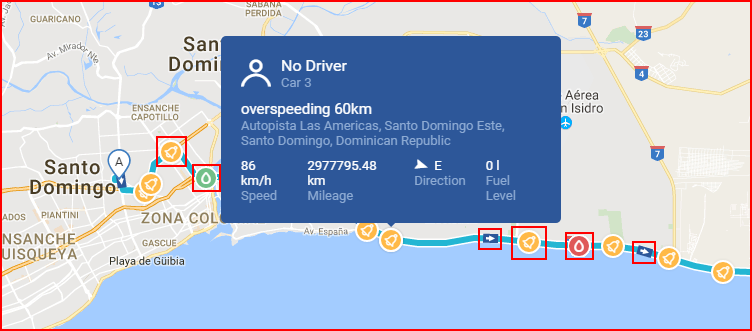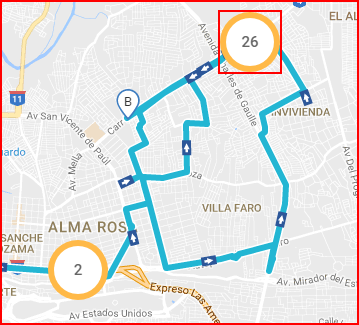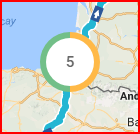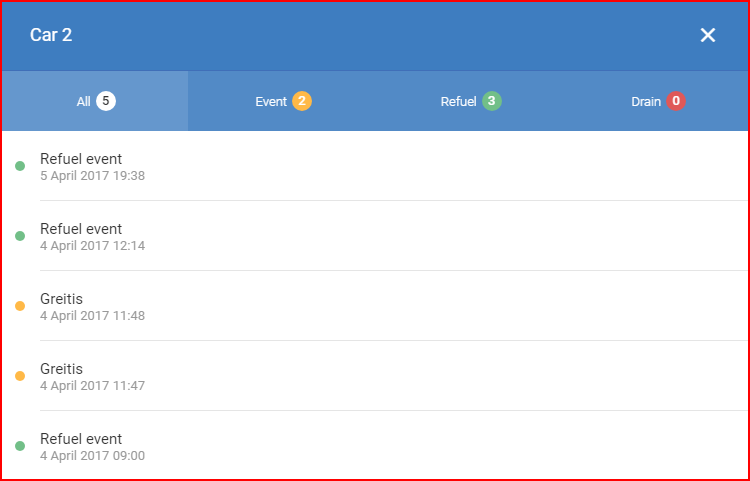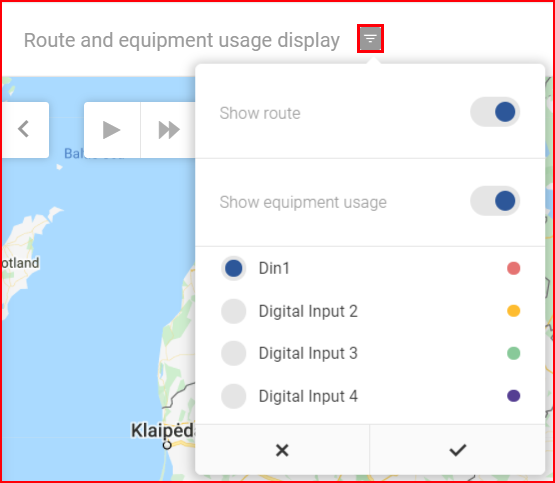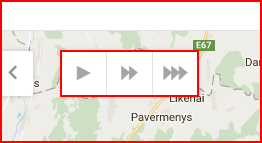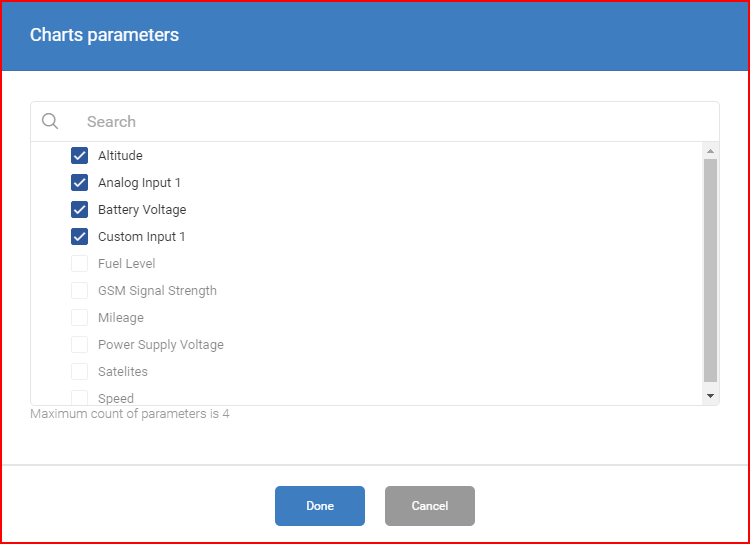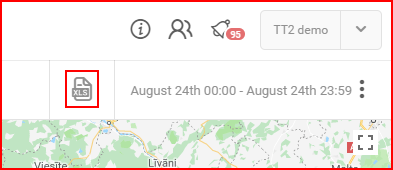История – отварянето на този панел автоматично ще актуализира картата с последната история на пътуванията за избрания автомобил и ще се покаже кратък анализ на пътуването, както и маршрутът на автомобила.
Забележка
Ако маршрутът съдържа прекъсната линия, това означава, че запалването на автомобила е било изключено в прекъснатата част от маршрута.
Стрелките показват посоката, в която се е движило превозното средство, а точките – спирките. Щракването върху стрелка или точка ще покаже допълнителна информация за превозното средство в този момент. Щракването върху иконата в горната част на изскачащия прозорец ще влезе в менюто “Анализиране по координати”, описано по-долу в този раздел.
Периодът по подразбиране е текущият ден. Това може да се промени, като се щракне върху “Избери период”, което ще отвори падащ списък, в който потребителят може да избере предпочитания период от време. Има няколко предварително зададени времеви периода и потребителски времеви период. Минималният период е 1 ден. Избраният в момента времеви период е подчертан с по-тъмен нюанс на сивото и синя лента в дясната страна на името на времевия период. Ако потребителят избере “Custom range” (Потребителски диапазон), ще се появи меню за избор на календар, в което потребителят трябва да избере потребителския времеви период.
В менюто за избор текущо избраният период от време е подчертан в синьо. Текущият ден е подчертан с малък червено-син триъгълник над датата. Ако текущият ден е избран във времевия период, тогава цветът на триъгълниците ще се обърне в бяло. За да изберете предпочитана дата, започнете, като щракнете върху крайната или началната дата (няма приоритет при избора), а след това щракнете върху противоположната (крайна/начална) дата. След това потребителят може да определи от кой час на началната дата до кой час на крайната дата да се покаже историята. За да се приложат промените, трябва да се щракне върху бутона “Приложи”, в противен случай промените няма да бъдат запазени.
Максималната продължителност на периода е 6 месеца. За да се затвори панелът, потребителят трябва да щракне където и да е извън прозореца на календара. Времевият период може да бъде променен по всяко време, като просто щракнете върху него. За всеки избран период от време ще се покаже обобщение, което показва обща информация, като например:
- Място на започване на пътуването;
- Крайно местоположение на пътуването;
- Работно време (време за управление);
- Време за спиране;
- Пробег (общо изминато разстояние);
- Пробег (виртуален километраж) (показва се само ако е конфигуриран, няма да се показва, ако пробегът е конфигуриран с помощта на вход ID 65).
Под обобщението са посочени подробностите за пътуването. Първоначално пътуванията са групирани по дни, като се започне от най-старата дата до последната. След това пътуванията са разделени по логиката на събитието. Пътуването започва, когато запалването е включено, и завършва, когато запалването е изключено. Щракването върху пътуване в списъка ще го подчертае и увеличи на картата, а повторното щракване върху пътуването ще върне картата към прегледа на пътуванията.
Забележка
Подробностите за пътуването се показват само за период до един месец.
В долния десен ъгъл на всяко пътуване има три кръга. При задържане на мишката върху първото кръгче ще се покаже името на водача по време на това пътуване.
При задържане на мишката върху втория кръг се показва видът на пътуването. Натискането му позволява на потребителя да избере вида на пътуването (частно, служебно, работно или никакво).
Щракването върху третото кръгче позволява на потребителя да добави бележки, свързани с пътуването. Щракнете върху отметката, за да запазите бележката. Щракнете върху символа “x”, за да я изхвърлите. За да премахнете запазена бележка, щракнете отново върху кръгчето, изтрийте текста и запазете бележката. Бележките и типовете пътувания ще бъдат включени в отчетите.
Освен това, ако е избрана историята на ремаркето, потребителят ще може да види кога и към кои превозни средства е било прикрепено ремаркето, както и общото време и разстояние, прекарано към превозно средство. Общото време и разстояние на прикачване се показва при събитието за отделяне. Събитията на прикачване се показват като връзки, а откачанията – като прекъснати връзки.
Има възможност потребителят да вижда адресите на местата за спиране на обекти в раздела за история на пътуванията.
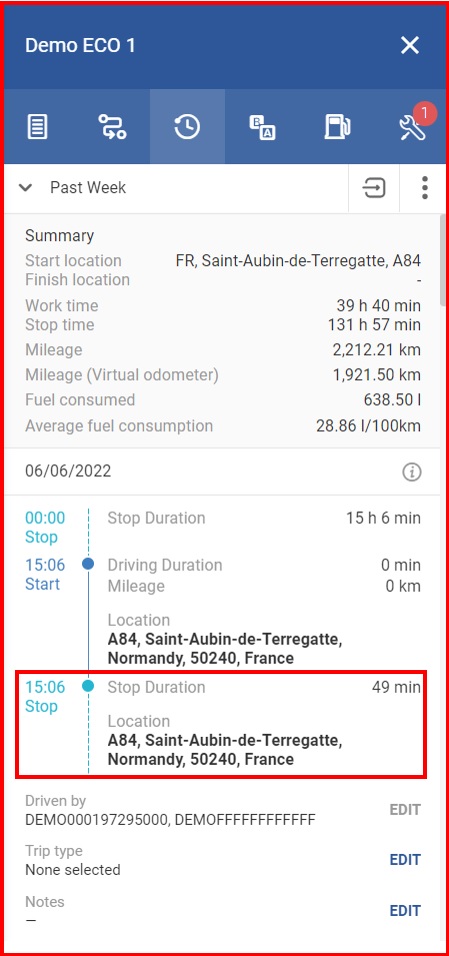
Забележка
Функцията за адрес на спирка не е включена в нито един план. Моля, свържете се с вашия мениджър продажби, за да поръчате и активирате тази функция.
История на множество превозни средства
Има възможност за преглед на данните за историята на няколко автомобила едновременно. Има два начина да направите това:
- Щракване върху “История на няколко превозни средства” в панела за състоянието на автопарка;
- Щракнете върху трите точки в панела с историята, както е показано на изображението по-долу.
Ще се отвори прозорец за избор с всички превозни средства и техните групи. За да избере превозно средство/група, потребителят трябва да постави отметка в квадратчето до него. Отделни превозни средства могат да се избират от група, като се щракне върху знака плюс до нея. Маркирането на квадратчето за отметка до “Select all groups” (Избор на всички групи) ще избере/отмени всички групи и техните превозни средства. Налице е лента за търсене, като списъкът се актуализира автоматично при всяка въведена буква.
Максималният брой превозни средства, които могат да бъдат избрани, е 30. След избора на превозно средство потребителят трябва да избере периода от време, за който ще се показват данните. Максималният период от време, за който могат да бъдат избрани данни, е две седмици. След като избере времевия период, потребителят трябва да натисне бутона “Apply” (Приложи).
След като кликнете върху бутона “Приложи”, потребителят ще бъде прехвърлен към прозореца “История на няколко превозни средства”. Маршрутите на всяко превозно средство ще бъдат нанесени един по един на картата. Всеки маршрут има различен цвят, като цветът се показва и до името на превозното средство в панела. Щракването върху иконата на окото ще скрие маршрута на избраното превозно средство от картата.
Периодът от време, за който се показват данните от историята, е показан над списъка с автомобили. Щракването върху времевия период ще отвори падащ списък, идентичен с този в панела История. Превозните средства, за които се показват данните, могат да бъдат променени, като се щракне върху бутона “Управление на превозни средства”, той ще отвори прозореца “История на няколко превозни средства”.
Анализ по координати
Бутонът “Analyze by coordinates” (Анализиране по координати) се намира вдясно от избора на период.
Натискането на този бутон ще отвори по-подробен анализ за предварително избрания период на пътуване. Периодът може да бъде променен и чрез селектора за дата в горната дясна част на прозореца. Той функционира точно по същия начин като селектора за дата, описан по-горе в панела История. Прозорецът за преглед може да бъде разделен на три основни части, които ще бъдат описани поотделно:
- Детайли – може да се скрие, като кликнете върху иконата със стрелка (показана на снимката по-долу);
- Показване на картата;
- Визуална графика – може да бъде скрита, като щракнете върху иконата със стрелка (показана на снимката по-долу).
Всички тези три части работят във взаимовръзка помежду си. Щракването върху ред в частта с подробности ще увеличи картата и ще отбележи точката в графичната част. Същото работи и в обратен ред.
Детайли – показва основна информация за автомобила за предварително избран период от време. Името на автомобила се показва над този раздел, подчертано в синьо. Също така до името на превозното средство е разположен бутонът за връщане , който ще върне потребителя към предишния екран за преглед на историята.
Под името на превозното средство се намира таблицата с параметрите. Параметрите са разделени на колони и повечето от тях могат да бъдат променени след това, като щракнете върху малките три точки в крайната дясна част на заглавните колони. Таблицата с параметри може да съдържа само 250 записа едновременно, за да покаже следващия или предишния набор от 250 записа, потребителят трябва да щракне върху малката стрелка в началото на списъка (за предишните записи) или върху малката стрелка в края на списъка (за следващите записи).
По подразбиране се показват следните параметри:
- Състояние на запалването – ON (Включено) или OFF (Изключено) (не може да се отмени);
- Дата и час – датата и часът, когато е направен записът (не може да не бъде избран);
- Скорост – скоростта на превозното средство, когато е направен рекордът (км/ч);
- Ниво на горивото – ниво на горивото в превозните средства при извършване на записа (в литри);
- Разход на гориво – ако е конфигуриран и се приема от FM устройството, ще се покаже общото количество гориво, изразходвано от автомобила;
- Тип на пътуването – ако е конфигурирано в регистрацията на водачите на FM устройството, ще се покаже типът на пътуването, когато е направен записът;
- Пробег – пробег на превозното средство при извършване на записа (в километри);
- Виртуален километраж GPS – GPS километраж при извършване на записа.
Показаните параметри могат да се променят, като щракнете върху трите точки, споменати по-рано. Щракването върху тях ще отвори нов прозорец с всички налични параметри за избрания автомобил.
Забележка
Параметрите ще се различават за всеки автомобил в зависимост от конфигурацията на FM устройството. В списъка ще бъдат показани само параметрите, които са конфигурирани за избрания автомобил. Избраните параметри се запазват в базата данни на ФМС и след като бъдат променени, ще се покажат променените параметри. Ако са избрани параметри, които се поддържат от едно превозно средство, и след това е избрано друго превозно средство, за да се покаже, анализирайте по координати с различни налични параметри. Таблицата с данни ще покаже параметрите с празни полета, тъй като превозното средство не ги поддържа, също така тези параметри няма да присъстват в списъка с параметри (няма да бъдат показани като избрани), но щракването върху бутона “Готово” или просто избирането на други параметри и щракването върху “Готово” след това ще премахне неподдържаните параметри от таблицата за показване.
Бележка
С въвеждането на ремаркета в FMS се появиха нови параметри за избор, като например “Споделени входове”.
Забележка
Ако е избран цифров вход, който да се показва в таблицата, ако стойността на цифровия вход = 1 , ще се покаже точка, ако стойността = 0, ще се покаже празна точка.
Максималният брой на избраните параметри е 8. След като бъдат направени промени, трябва да се щракне върху бутона “Done” (Готово).
Щракването върху ред в таблицата с подробна информация ще покаже позицията на картата, където е направен записът, като примерът е показан по-нататък в документа.
Показване на картата – в по-голямата си част е идентично с показването в прегледа на историята. Основната разлика е, че на картата се показва допълнителна информация и функцията “Възпроизвеждане”. Посоката на движение на превозните средства вече се показва на картата под формата на стрелки, събитията, задействани по време на пътуването, вече се показват на картата под формата на жълта камбанка, събитията за презареждане/източване също се показват на картата, презарежданията се отбелязват със зелена икона на капка, а събитията за източване – с червена икона на капка. Щракването върху което и да е събитие на картата ще покаже допълнителна информация.
Ако много събития са близо едно до друго, те ще бъдат свързани в клъстери.
Съставът на цвета на кръга ще зависи от вида на събитието, събрано в клъстера. В момента има три цветови индикации:
- Жълто – общи събития;
- Зелено – събития за зареждане с гориво;
- Червено – събития за източване.
Щракването върху клъстер ще отвори прозорец за преглед, показващ всички събития в клъстера, с възможност за филтриране по тип. Всеки тип събитие е обяснен, а всеки тип събитие е отбелязан с цвета, с който е обозначен на картата.
Щракването върху събитие в прозореца за преглед ще затвори прозореца и ще увеличи картата до мястото, където е било задействано събитието.
Дисплеят ” Маршрут и използване на оборудването ” позволява избор на някои параметри, които да се показват на картата. Покажи маршрута показва/скрива светлосинята линия, която обозначава маршрута. Show equipment usage (Показване на използването на оборудването) отваря списък с наличните събития за използване на оборудването. Само едно от тях може да бъде избрано в даден момент. Изборите ще бъдат приложени само след натискане на бутона ✓. Щракнете върху ✗, за да отхвърлите всички промени.
Функция за възпроизвеждане – В горния ляв ъгъл на картата има мини контролер за възпроизвеждане. Той проследява пътя на превозните средства на картата. Това ще позволи на потребителя да види възпроизвеждане на движението на превозните средства по картата. Това работи в корелация с колоните с подробности, тъй като проследява всеки получен запис и при всяка стъпка на картата ще бъде подчертан кореспондиращ ред в картата с подробности. За да стартирате възпроизвеждането, щракнете върху триъгълния бутон “Play” (Възпроизвеждане), за да го спрете, щракнете върху бутона с две вертикални линии “Pause” (Пауза). Освен това потребителят може да ускори възпроизвеждането с другите бутони, като броят на стрелките показва скоростта на възпроизвеждане, където една стрелка означава 1х множител на скоростта, а 3 стрелки, означава х3 скорост. Освен това потребителят може да избере откъде да започне възпроизвеждането, като щракне върху координата в диаграмата с подробности.
Визуална графика – показва информация под формата на графика. Параметрите могат да се променят, като се щракнат трите точки в горния ляв ъгъл на графиката. Параметрите ще се различават при всеки автомобил в зависимост от конфигурацията на FM устройството. Трябва да се избере поне един параметър, а максималният брой параметри е 4. Цветовата индикация ще се форматира автоматично след промените.
Цветните индикации се показват над графиката. Оста x в графиката представлява времето (за предварително избрания период от време), а оста y – стойностите за всеки параметър (от най-ниската – долу, до най-високата – горе). При задържане на мишката върху графиката ще се откроят затвореният запис и стойностите в този запис. Стойностите за маркирания запис се показват на оста y – по средата на най-ниската и най-високата стойност на параметъра. Графиката може да бъде увеличена или намалена с помощта на колелцето на мишката. Когато е увеличен, потребителят може да се придвижва по графиката чрез щракване и плъзгане на графиката. Щракването върху която и да е точка от графиката ще навигира картата до мястото, където са направени тези записи. Щракването върху един от двата бутона в горния десен ъгъл ще превключи показването на графиката между линеен и нелинеен стил.
Възможно е да експортирате данните за избрания период от време, като кликнете върху малката икона “XLS” в горния десен ъгъл на екрана. Така ще изтеглите Excel файл, съдържащ необработени данни за избрания автомобил.
Пример за файл на Excel: